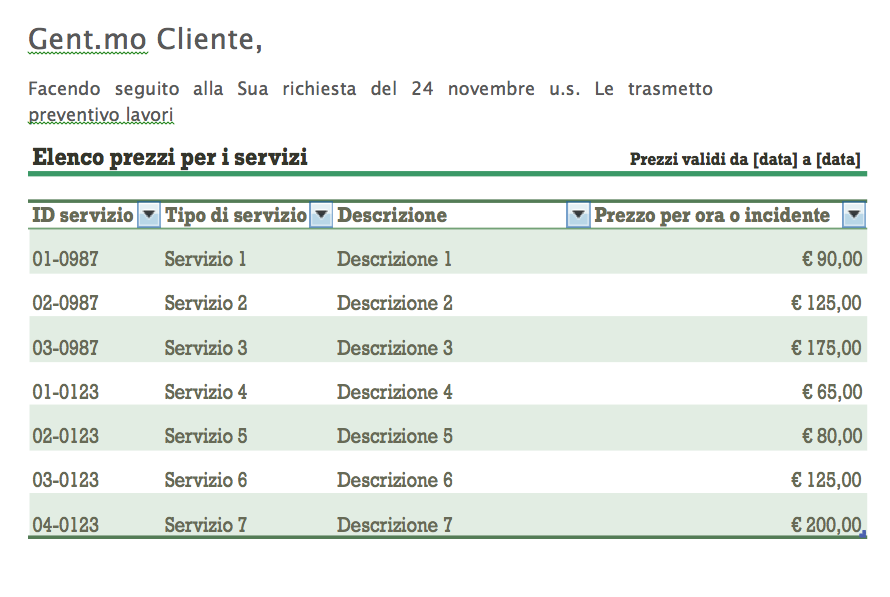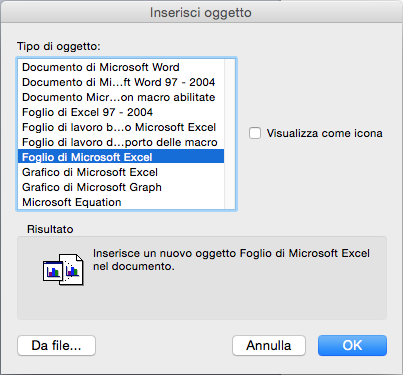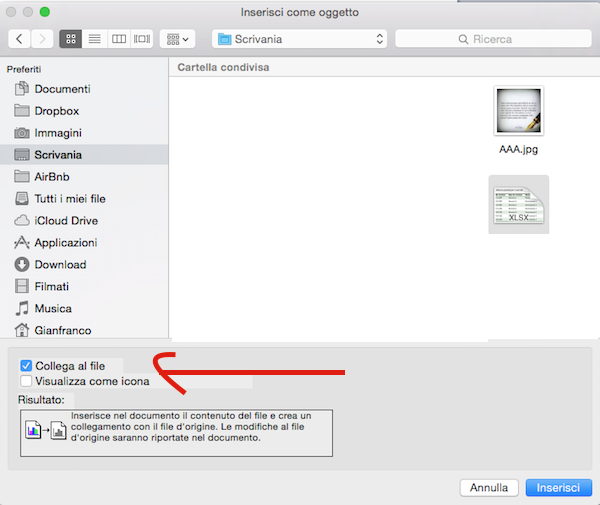Il mio primo preventivo fu un record quanto a lentezza di emissione e cura della grafica: probabilmente ci avrei impiegato meno tempo a fare il lavoro che non a preventivarlo al cliente! Si sa, gli inizi sono difficili e quando si vuol far presa su un potenziale cliente anche il preventivo può essere un biglietto da visita. Poi però il cervello imprenditoriale deve fare i conti con il tempo e allora bisogna industriarsi, così se devo fare un preventivo ad hoc ricorro a myfoglio, sezione Proforma, ma se devo realizzare preventivi in serie dove cambiano solo alcuni importi e i totali, allora uso qualche escamotage.
Il mio primo preventivo fu un record quanto a lentezza di emissione e cura della grafica: probabilmente ci avrei impiegato meno tempo a fare il lavoro che non a preventivarlo al cliente! Si sa, gli inizi sono difficili e quando si vuol far presa su un potenziale cliente anche il preventivo può essere un biglietto da visita. Poi però il cervello imprenditoriale deve fare i conti con il tempo e allora bisogna industriarsi, così se devo fare un preventivo ad hoc ricorro a myfoglio, sezione Proforma, ma se devo realizzare preventivi in serie dove cambiano solo alcuni importi e i totali, allora uso qualche escamotage.
Tanto per iniziare realizzo la parte “numerica” su Microsoft Excel: nella tabella inserisco codici prodotto, prezzi unitari, eventuali sconti, descrizioni brevi e totali parziali e finali, poi passo alla parte relativa alla presentazione che resta sempre quella. Per far ciò di solito ricorro a Microsoft Word, scelgo un modello carino di documento di testo, imposto l’intestazione, la data (in automatico), numero di protocollo (in automatico) e inserisco una breve apertura, tipo “Gent.mo Cliente, facendo seguito alla Sua richiesta del…., Le inoltro preventivo lavori.”
A questo punto inserisco qui il foglio di Excel, non con un semplice Copia-Incolla, ma utilizzando un’apposita funzione di Word. Il motivo è il seguente: se inserissi solo la tabella Excel con il comando Copia-Incolla, ogni volta che vario qualcosa su Excel dovrei ripetere il Copia-Incolla. Invece facciamo così: dal menu “Inserisci” di Word, selezioniamo “Oggetto…” e scegliamo dall’elenco “Foglio di Excel”, premendo poi sul pulsante “Da File”. Si aprirà la finestra per la selezione del file Excel da inserire, e una volta scelto clicchiamo su “Inserisci” ricordando di spuntare l’opzione “Collega al file”.
Ora la tabella apparirà nel documento Word come un oggetto che si può allargare e restringere trascinando gli angoli, ma la modifica resta assegnata ad Excel. Salvando il documento di Word, ogni volta che viene aggiornato il file Excel, la tabella in Word si aggiorna automaticamente!